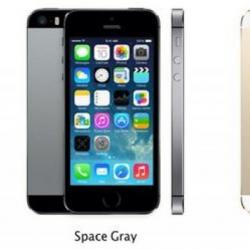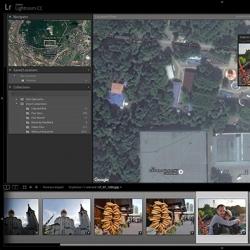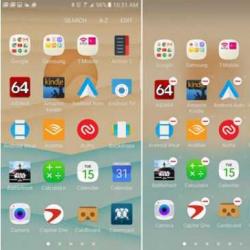Разгон процессора с помощью программ. Как разогнать процессор на ноутбуке Как узнать модель чипа pll на компе
PLL нашей материнской платы. Нажмите на картинку для увеличения.
PLL (Phase Locked Loop) - это чип на материнской плате, который генерирует частоты для различных компонентов. На многих современных материнских платах выделяются, как минимум, четыре эталонных частоты: FSB, памяти, шины PCI Express и шины PCI; именно PLL генерирует эти частоты. На практике у большинства материнских плат частоты FSB и памяти связаны (с помощью коэффициента, который можно выбрать в BIOS), в то время как частоты шин PCI Express и PCI зафиксированы (100 МГц и 33 МГц соответственно). На некоторых материнских платах, как та, что изображена на картинке выше, частоты шин PCI Express и PCI тоже связаны.
Совет: PLL-чипы обычно производит компания ICS. Вам нужно лишь найти чип с таким названием, чтобы узнать версию PLL.

SetFSB в работе. Нажмите на картинку для увеличения.
Изменение частот
Выберите название вашего PLL-чипа из ниспадающего меню и нажмите на "Get FSB". Программа должна найти текущую частоту FSB, после чего она позволит изменить её, просто передвигая ползунок.
Важно помнить две вещи. Во-первых, не увлекайтесь чрезмерным изменением частоты, иначе это может навредить вашему компьютеру. Во-вторых, не все PLL-чипы обеспечивают одни и те же диапазоны частот; некоторые материнские платы ограничивают доступные частоты. Обратите внимание также на то, что если поставить галочку в режиме "Ultra", то вы получите доступ к дополнительным частотам (в зависимости от PLL). Как только выберите новое значение частоты, нажмите на "Set FSB", чтобы начать использовать это значение (и помолитесь, чтобы с вашим компьютером ничего плохого не случилось). Если система "слетела", перезагрузите её и попробуйте снова. Здесь вы не настраиваете напряжение, так что, по крайней мере, "железо" не пострадает.
SetFSB является необходимой утилитой для разгона, которая часто обновляется, чтобы поддерживать новые версии PLL-чипов. Свежую версию данной программы можно скачать .
Утилиты для материнских плат
Если вас не заинтересовало такое приложение, как SetFSB, то вам полезно будет знать, что крупные производители материнских плат предоставляют программы для разгона в комплекте со своими платами.
Asus

Компания Asus включает в комплект поставки довольно широкий набор программного обеспечения. Возможно, самой примечательной утилитой в пакете AI Suite является программа AI Booster. Она позволяет разгонять систему из Windows, как и множество других программ для разгона. Стоит отметить, что здесь вам не придётся искать тип PLL-чипа, поскольку утилита AI Booster работает только с материнскими платами Asus. Помимо настройки частоты FSB, она позволяет менять напряжение CPU (VCore) и частоту памяти. Поэтому, несмотря на ограниченность в совместимости, на самом деле данная программа гораздо более функциональна по сравнению с общими универсальными утилитами.

Утилита EasyTune6 внешне гораздо менее привлекательна, чем программа Asus; по своей эргономике она напоминает CPU-Z. Тем не менее, EasyTune6 является вполне законченной программой, которая позволяет получать информацию о вашем аппаратном обеспечении, а также разгонять процессор и тонко подстраивать частоты и напряжения компонентов на материнской плате.
MSI

Если утилита Gigabyte выглядит весьма скромно, то MSI (как и Asus) любит принарядить свой продукт (в данном случае даже слишком). Утилита Dual Core Center, входящая в комплект поставки некоторых материнских плат MSI, представляет собой довольно броскую программу со своим собственным видением красоты. Однако, как и конкурирующие приложения, Dual Core Center позволяет разгонять систему и настраивать напряжения. Во всяком случае, она является функциональной альтернативой для SetFSB.
Другие производители тоже включают программы для разгона в комплект поставки со своими high-end материнскими платами; мы просто остановились на утилитах самых крупных поставщиков.
|
|||
|
| |||
Здравствуйте.
Какой пользователь не хочет чтобы его ноутбук работал быстрее? Таких нет! А потому тема разгона будет всегда актуальна…
Процессор - одна из самых важных частей любого компьютера, существенно влияющая на скорость работы устройства. Его разгон позволят повысить быстродействие ноутбука, иногда, довольно значительно.
В этой статье я хочу остановиться на этой теме, так как она очень популярна и по ней задают достаточно много вопросов. Инструкция будет приведена достаточно универсальная (т.е. марка самого ноутбука не важна: будь-то ASUS, DELL, ACER и пр.). Итак…
Внимание! Разгон может стать причиной выхода из строя вашего оборудования (а так же отказа от гарантийного обслуживания вашей техники). Все что вы делаете по этой статье - делаете на свой страх и риск.
Какие утилиты понадобятся для работы (минимальный набор):
- SetFSB (утилита для разгона). Скачать ее можно, например, с софтпортала: http://www.softportal.com/software-10671-setfsb.html . Утилита, кстати, платная, но для теста подойдет и демо-версия, доступная выше по ссылке;
- PRIME95 - одна из лучших утилит для тестирования работы процессора. Подробную информацию о ней (а так же ссылки для ее загрузки) можете найти в моей статье, посвященной диагностики ПК:
- CPU-Z - утилита для просмотра характеристик ПК, доступна так же по ссылке выше.
Кстати, так же хочу заметить, что все приведенные выше утилиты вы можете заменить аналогами (коих хватает). Но свой пример, я покажу с помощью них…
У меня на блоге достаточно много статей по оптимизации и очистке Windows от мусора, по заданию оптимальных настроек работы для максимального быстродействия и пр. Рекомендую вам сделать следующее:
- очистить свой ноутбук от лишнего «мусора», приведены лучшие утилиты для этого;
- далее оптимизировать свою Windows - (так же можете ознакомиться и с );
- проверить компьютер на вирусы, о лучших антивирусах ;
- если тормоза связаны с играми (обычно из-за них пытаются разогнать процессор), рекомендую ознакомиться со статьей:
Просто многие пользователи начинают разгонять процессор, но причина тормозов связана не с тем, что процессор «не тянет», а с тем, что Windows просто не настроена должным образом…
Р азгон процессора ноутбука с помощью утилиты SetFSB
Вообще, разгонять процессор ноутбука не так просто и легко: ибо прирост производительности будет небольшим (но будет:)), а так же часто приходится сталкиваться с перегревом (причем, некоторые модели ноутбуков греются дай боже и без разгона…).
С другой стороны, в этом плане ноутбук «достаточно умное» устройство: все современные процессоры защищены двухуровневой системой. При нагревании до критической отметки, процессор автоматически начинает уменьшать частоту работы и напряжение. Если это не помогает, то ноутбук просто выключается (или зависает).
Кстати, при этом разгоне я не буду касаться увеличения напряжения питания.
1) Определение PLL
Разгон процессора ноутбука начинается с того, что нужно определить (узнать) микросхему PLL.
Если кратко, то эта микросхема формирует частоту для различных компонентов ноутбука, обеспечивая синхронизацию. В разных ноутбуках (причем, одного производителя, одного модельного ряда) могут быть разные микросхемы PLL. Такие микросхемы производят компании: ICS, Realtek, Silego и другие (пример такой микросхемы показан на фото ниже).
Микросхема PLL от ICS.
Для определения производителя этой микросхемы можно выбрать пару путей:
- воспользоваться какой-нибудь поисковой системой (Google, Yandex и др.) и поискать для вашей материнской платы микросхему PLL (многие модели уже описаны-переписаны множество раз другими любителями разгона…);
- разобрать самостоятельно ноутбук и посмотреть на микросхему.
Кстати, чтобы узнать модель своей материнской платы, а так же процессор и пр. характеристики, рекомендую воспользоваться утилитой CPU-Z (скриншот ее работы ниже, а так же и ссылка на утилиту).
Одна из лучших утилит для определения характеристик оборудования, установленного в компьютере. Есть версии программы не нуждающиеся в установке. Рекомендую иметь подобную утилиту «под рукой», иногда очень выручает.
Главное окно CPU-Z.
2) Выбор чипа и повышение частоты
В окне появятся различные частоты (внизу, напротив Current CPU Frequency, показана текущая частота, на которой работает ваш процессор).
Чтобы ее увеличить, нужно поставить галочку напротив пункта Ultra , а затем передвинуть ползунок вправо. Кстати, обращаю внимание, что передвигать нужно совсем на небольшое деление: 10-20 МГц! После этого, чтобы настройки вступили в силу, нажмите кнопку SetFSB (картинка ниже).
Перемещение ползунка вправо…
Если все было сделано правильно (выбран верно PLL, производитель не блокировал аппаратно поднятие частоты и пр. нюансы) - то вы увидите как частота (Current CPU Frequency) возрастет на некоторое значение. После этого ноутбук необходимо протестировать.
Кстати, если ноутбук завис - перезагружайте его и уточняйте PLL и другие характеристики устройства. Наверняка, вы где-то ошиблись…
3) Тестирование разогнонного процессора
Обычно, если есть какая-то проблема, то осуществлять вычисления в этой программе больше 5-10 мин без ошибок (или перегрева) процессор не сможет! Если есть желание, можете оставить работу и на 30-40 мин. (но в этом нет особой необходимости).


температура компонентов ноутбука -
Если тестирование показывает, что процессор работает как положено, частоту можно повысить еще на несколько пунктов в SetFSB (второй шаг, см. выше). Затем снова тестируйте. Таким образом, опытным путем, вы определите на какую максимальную частоту можно разогнать ваш процессор. Среднее значение составляет около 5-15%.
На этом у меня все, удачного разгона 🙂
Производители процессоров при производстве всегда устанавливают среднюю частоту подобранную в ходе испытаний. То есть можно немного изменить частоту и тем самым увеличить производительность процессора на 15 процентов.
Существует огромное количество различных программ, позволяющих разогнать процессор компьютера.
Для разгона нам понадобится:
- сам компьютер;
- программа CPU Tweaker;
- программа SetFSB.
Инструкция по разгону
Итак, прежде чем приступать к процессу разгона необходимо установить программу SetFSB. Данная программа считается наиболее безопасной и позволяет легко изменять частоту системной шины.
Далее запустите установленную вами программу дважды кликнув на него левой кнопкой мыши. Хорошенько изучите программу. Как видите программа имеет очень простой и понятный интерфейс и даже у начинающих пользователей не должно возникнуть проблем с ее использованием.
Перейдите во вторую вкладку, которая называется «Control» и вы увидите текущую частоту системной шины вашего процессора и немного ниже ползунок, позволяющий изменять ее значение.
На третьей вкладке, которая называется «Customize» можно изменять дополнительные параметры системы.
Попробуйте поэкспериментировать с установками программы, только когда будете менять частоту шины процессора будьте осторожны. Частоту необходимо увеличивать по чуть чуть, например повысили на 50 мГц, сразу проверяйте температуру процессора и если все нормально, то еще добавьте 50 мГц и так далее.
Для того, чтобы настроить параметры вашего процессора прямо из операционной системы установите программу CPU Tweaker. Данная программа позволяет изменять настройки компьютера, не повышая тепловыделение и энергоемкость.
Главное при разгоне и настройке не переусердствуйте, чтобы потом не пришлось покупать новый процессор или компьютер.
SetFSB — это специализированная утилита для простого и быстрого разгона вашего центрального процессора. Обычно применяется для разгона ноутбуков, но может быть полезна и для обычных ПК, в том числе и работающих на процессорах Xeon.
С помощью данной утилиты вы легко можете изменять частоту системной шины, не прибегая к перезагрузке системы. Программа оснащена очень простым и дружелюбным интерфейсом, а разгон осуществляется с помощью движения ползунка. Не смотря на всю простоту в использовании и лёгкость разгона, данную утилиту не рекомендуется использовать новичкам.
От незнания архитектуры и возможных пределов вашего процессора и материнской платы, можно привести в негодность и то и другое.
Как пользоваться SetFSB?
Перед запуском программы выясните номер PLL-чипа разгоняемого компьютера. Сделать это можно тремя способами:
- заглянув под корпус ПК, найти конфигурационную микросхему PLL и запомнить её номер;
- с помощью программ типа Everest, Aida64 и подобных;
- поискать в Интернете информацию о конкретной модели и установленных там чипах.
Запустив SetFSB, перейдите во вкладку Control. Там в пункте Clock Generator выберите номер чипа вашего компьютера. Выбрав номер PPL нажмите на кнопку Get FSB. После этого на экране программы появится текущие параметры шины процессора и станут активными ползунки изменения частоты.

Программа для разгона процессора SetFSB повышает производительность ЦП изменяя параметры системной шины. Передвинув центральный ползунок, вы их откорректируете. Если вы хотите увеличить диапазон регулировки, то поставьте галочку напротив надписи Ultra. После того, как все регуляторы установлены в нужное положение, нажмите на кнопку Set FSB. Рекомендуем поднимать данные значения не более чем на 20 MHz за раз.

После сохранения параметров, необходимо протестировать систему. В случае зависания компьютера/ноутбука, необходимо перезагрузить систему и установить значение на несколько MHz ниже. Если же компьютер реагировал на изменения нормально, тогда можно поднимать показатели еще выше и снова тестировать.
Разгон Xeon e5 на китайских материнских платах сокета 2011
Можно немного подразогнать процессоры Xeon e5 серий 1600 и даже 2600 (как v1 так и v2), работающие на китайских материнках, таких как huanan x79, его клонах и других похожих китае-матерях.
Известные на данный момент платы, поддерживающие разгон через setFSB:
- Ранние ревизии
- и более ранние
Без всяких доработок доступны fsb от 90 до 110 Мгц. Как правило разгон по FSB упирается в 103~107MHz (что дает 3-7% прироста).
Разгон сохраяется после перзагрузки или выключения компьютера (при наличии дежурки с блока), и сбрасывается после обесточивании системного блока через несколько десятков секунд.
Тоесть, если в процессе разона, вы установите не подъёмный для проца или памяти клок — просто вытаскиваем комп из розетки и немного ждем, после этого все заведется на дефолтных частотах.

SetFSB клокер китайских материнок не поддерживает, ползунками гнать не получится.

- Вкладка Diagnosis, выбираем clock generator — PLL diagnosis, нажимаем GetFsb и с клокера читаются 9 байт регистров конфигурации. Нас интересует байт №6, кликаем на него мышью (красная стрелка 1), и в поле 2 загрузится его значение в бинарном виде.
- За фсб отвечают младшие 4 бита. Их значения берем в верхней
таблице и правим их в поле2. Например, хотим 106.25 — меняем 00011000 на 00011101. - После этго давим update (3), закрываем все задачи и сохраняем документы и жмем apply (4). После этого fsb будет установлено в заданное значение.
Есть одно но — компьютер может повиснуть в момент смены fsb, тогда выключаем его кнопкой выключения (удерживая ее) и включаем. Проц будет работать на заданном fsb (если сможет память и он сам) до обесточивания.
Скачать
Официальные версии для Windows 7, 8, 10 и других. Portable версия 173.133 включает генератор id (только для этой версии), которым можно активировать программу.
Разгоном называется принудительное увеличение тактовой частоты процессора сверх номинальной. Сразу поясним, что означают эти понятия.
Такт - это условный, очень короткий временной промежуток, за который процессор выполняет определенное количество инструкций программного кода.
А тактовая частота - это количество тактов за 1 секунду.
Повышение тактовой частоты прямо пропорционально скорости выполнения программ, то есть работает быстрее, чем не разогнанный.
Словом, разгон позволяет продлить «активную жизнь» процессора, когда его стандартная производительность перестает отвечать требованиям пользователя.
Он позволяет увеличить быстродействие компьютера без трат на покупку нового оборудования.
Важно! Отрицательные стороны разгона - это прирост энергопотребления компьютера, иногда весьма заметный, увеличение тепловыделения и ускорение износа устройств из-за работы в нештатном режиме. Также следует знать, что разгоняя процессор, вы вместе с ним разгоняете и оперативную память.
Что нужно сделать перед разгоном?
Каждый процессор имеет свой разгонный потенциал - предел тактовой частоты, превышение которого приводит к неработоспособности устройства.
Большинство процессоров, таких как intel core i3, i5, i7, можно безопасно разогнать лишь на 5–15% от исходного уровня, а некоторые еще меньше.
Стремление выжать максимум тактовой частоты из возможной не всегда оправдывает себя, поскольку при достижении определенного порога нагрева процессор начинает пропускать такты, чтобы снизить температуру.
Из этого следует, что для стабильной работы разогнанной системы необходимо хорошее охлаждение.
Кроме того, учитывая возросшее энергопотребление, может понадобиться замена блока питания на более мощный.
Непосредственно перед разгоном необходимо сделать три вещи:
- Обновить компьютера до последней версии.
- Убедиться в исправности и надежности установки .
- Узнать исходную тактовую частоту своего процессора (посмотреть в BIOS или через специальные утилиты, например,).

Также перед разгоном полезно протестировать работу процессора на стабильность при максимальной нагрузке. Например, с помощью утилитыS&M .

После этого пора приступать к «таинству».
Обзор программ для разгона процессоров Intel
SetFSB
Простая в использовании утилита, позволяющая разгонять процессор «на лету» простым перемещением ползунка.
После внесения изменений не требует перезагрузки компьютера.

Программа подходит для разгона как старых моделей процессоров вроде Intel Core 2 duo, так и современных.
Однако она поддерживает не все материнские платы, а это безусловная необходимость, поскольку разгон осуществляется путем повышения опорной частоты системной шины.
То есть воздействует она на тактовый генератор (чип PLL или как его называют, клокер), находящийся на материнской плате.
Узнать, входит ли ваша плата в список поддерживаемых, можно на сайте программы.

Совет! Во избежание выхода процессора из строя, работать с SetFSB рекомендуется только опытным пользователям, которые понимают, что делают, и знают о возможных последствиях. Кроме того, неподготовленный юзер вряд ли сможет правильно определить модель своего тактового генератора, который необходимо указывать вручную.
Итак, чтобы разогнать процессор с помощью SetFSB, нужно:
- Выбрать из списка «Clock Generator» модель клокера, установленного на вашей материнской плате.
- Кликнуть кнопку «Get FSB». После этого в окне SetFSB отобразится текущая частота системной шины (FSB) и процессора.
- Осторожно, небольшими шагами передвигать ползунок в центре окна. После каждого перемещения ползунка необходимо контролировать температуру процессора. Например, с помощью программы .
- Выбрав оптимальное положение ползунка, нужно нажать кнопку Set FSB.
Плюс (а для кого-то минус) утилиты SetFSB в том, что выполненные в ней настройки будут действовать только до перезагрузки компьютера. После повторного старта их придется устанавливать заново.
Если нет желания делать это каждый раз, утилиту можно поместить в автозагрузку.
CPUFSB
CPUFSB - следующая в нашем обзоре программа для разгона процессоров Intel core i5, i7 и других, скачать которую можно с сайта разработчика.
Если вы знакомы с утилитой CPUCool - комплексным инструментами мониторинга и разгона процессора, то знайте, что CPUFSB - это выделенный из нее модуль разгона.
Поддерживает множество материнских плат на чипсетах Intel, VIA, AMD, ALI и SIS.

В отличие от SetFSB, CPUFSB имеет русский перевод, поэтому понять, как с ней обращаться, гораздо легче.
Принцип работы у этих двух программ одинаков: повышение опорной частоты системной шины.
Порядок работы:
- Выберите из списка изготовителя и тип вашей материнской платы .
- Выберите марку и модель чипа PLL (тактового генератора).
- Нажмите «Взять частоту» для отображения в программе текущей частоты системной шины и процессора.
- Повышать частоту также необходимо маленькими шагами, контролируя при этом температуру процессора. После выбора оптимальной настройки нажмите «Установить частоту».
CPUFSB позволяет задавать частоту шины FSB при последующем запуске программы и при выходе. Текущие настройки также сохраняются до перезагрузки компьютера.
SoftFSB
Завершает наш обзор утилитаSoftFSB - еще один инструмент для разгона процессора «на лету». Она не более сложна в обращении, чем предыдущие программы.
Так же как и они, поддерживает множество моделей материнских плат, различные модели тактовых генераторов и любые процессоры.
В отличие от платных SetFSB и CPUFSB, пользоваться SoftFSB можно безвозмездно.
Однако нет гарантии, что она запустится на вашем компьютере, поскольку больше не поддерживается автором.

Для разгона процессора с помощью SoftFSB вам также нужно знать модель материнской платы, чипа PLL и быть достаточно опытным пользователем.
Порядок действий:
- В разделе «FSB select» укажите модель платы и тактового генератора.
- Нажмите кнопку «GET FSB» для захвата частоты процессора и шины.
- Контролируя температуру процессора, найдите оптимальную частоту, передвигая ползунок в середине окна.
- Выбрав подходящее значение, нажмите кнопку «SET FSB».
Как видите, здесь всё то же самое. По схожему алгоритму работает и масса других программ для разгона процессоров под Windows.
Кроме универсальных, существуют утилиты с функцией разгона, которые выпускают сами производители материнских плат.
Ими пользоваться несколько проще и безопаснее, поскольку они рассчитаны на простого пользователя и заведомо не могут нанести системе вред.
Важно! Все рассмотренные программы позволяют разогнать как на ноутбуках , так и на стационарных ПК. Но если у вас ноутбук, следует соблюдать большую осторожность и не поднимать частоту системной шины до высоких значений.